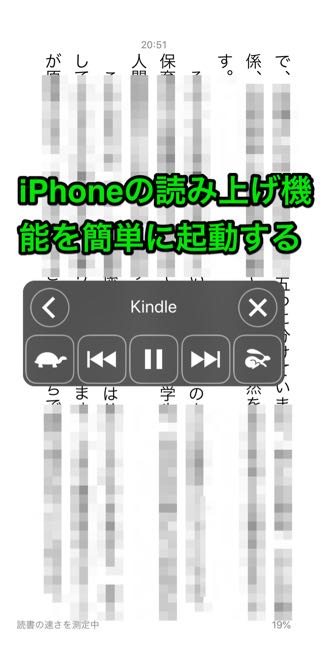
以前に書いた記事で紹介したiPhoneの読み上げ機能がめっちゃ便利なんです!!
特にキンドルを読み上げるとまるでオーディオブックみたいに聞くことができます。
でもうまく起動できないことが多い!
二本指で画面上部から下に向けてフリックすることで起動するはずなんですけど中々うまく起動できません。
僕だけかな??特にiPhoneXに機種変更してから全然起動できなくてイライラすることが多かったんです。
そこでもっと簡単にできる方法がないか調べたらあったんです!!一度設定してしまえばコツとかなくても簡単に読み上げ機能が起動できます。
設定方法
では方法をご紹介!
設定
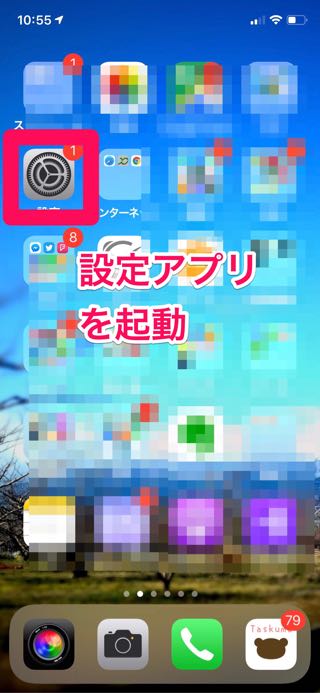
AssistiveTouchをオンにする」
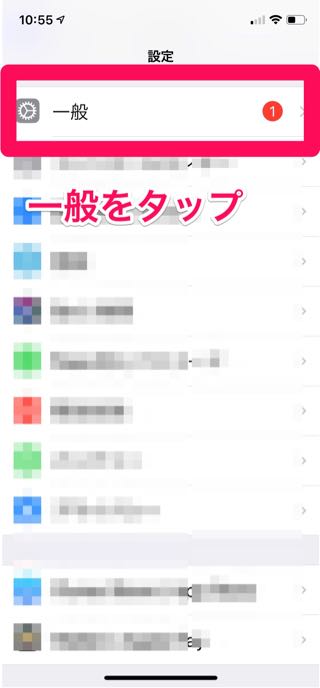
一般
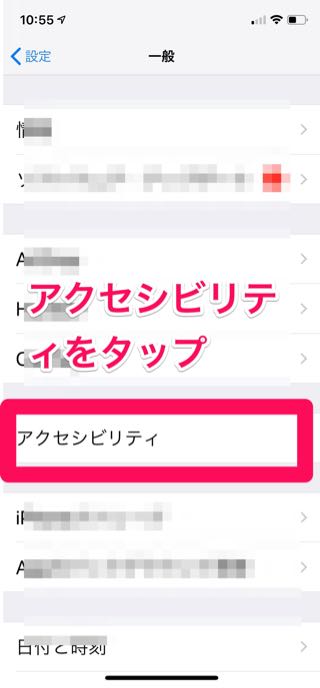
アクセシビリティ
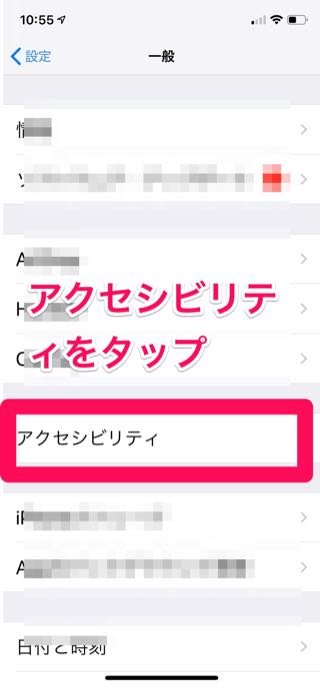
一番下までフリックして
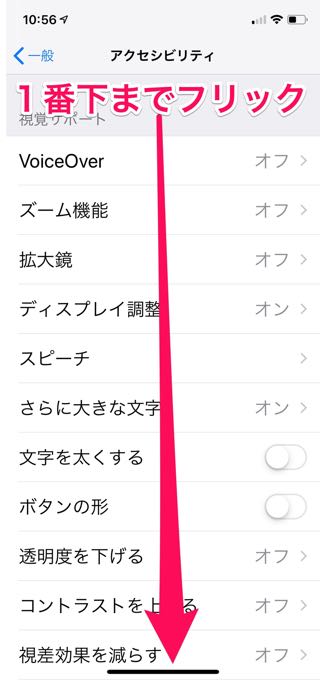
ショートカット
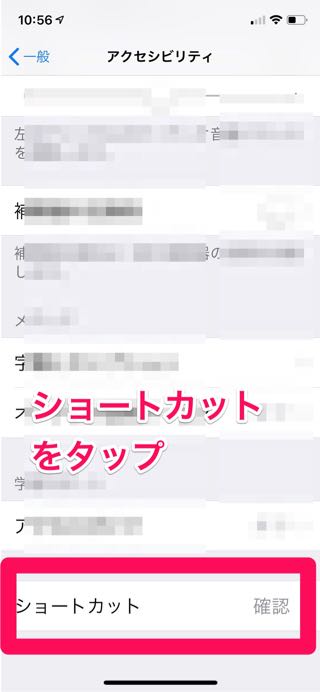
ここでAssistiveTouchをタップしてチェックマークをオンにします
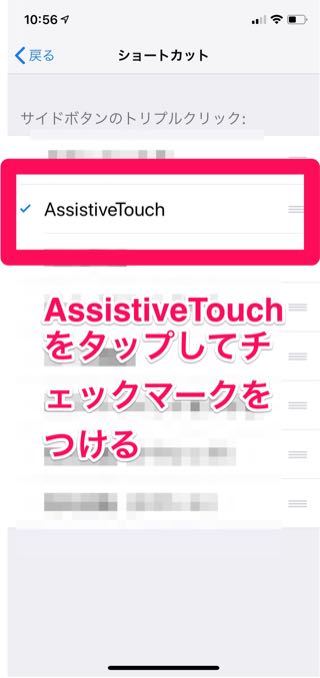
これで準備完了しました!
使用方法
ホームボタンがある機種の場合はホームボタン、iPhoneX以降の機種の場合は画面に向かって右側のサイドボタンをトリプルクリックします。
すると画面に◎ようなマークが出ます
このマークをダブルタップ!!(シングルタップだと着信・通知音を消音にできます)
すると画面の読み上げが始まります!!
キンドルを立ち上げて上記操作をして見てください!
止める時にはボーズボタンかXボタン
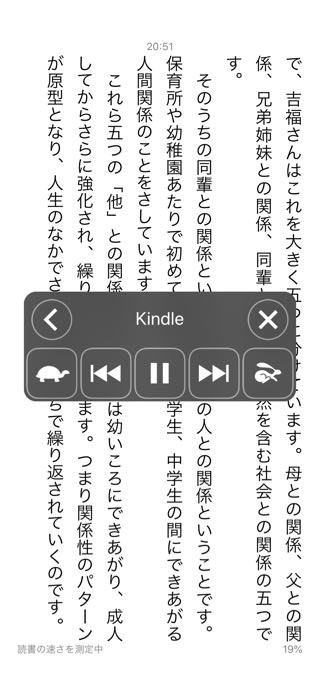
◎マーク(□マーク)を消す場合はホームボタン(サイドボタン)を再度トリプルクリックします!
まとめ
これで読み上げが始まらなくてイライラすることありませんよ!!w
ぜひ一度お試しあれ!